华硕主板BIOS怎么进入?华硕主板bios设置图解教程详细版
由于主板品牌的不同,而主板的BIOS界面也会有所不同,加之BIOS不断升级,新版本BIOS也会有所变化。我们经常会在主板BIOS设置不同的功能,例如开启XMP,设置启动项、硬件超频等。那么华硕主板BIOS怎么进入?下面装机之家再来分享一下华硕主板bios设置图解教程详细版,让大家更好的了解华硕主板BIOS功能。

注:由于华硕主板型号不断更新换代,而华硕主板自带BIOS也会不断更新,因此以下BIOS界面参考即可,尤其是一些华硕老主板,BIOS界面更加不同。
华硕主板BIOS怎么进入?
我们将电脑进行开机,在开机的一瞬间并跳出ASUS的标志界面,马上按“Delete”键或者“DEL”键,即可进入华硕主板BIOS界面中,如下图所示;
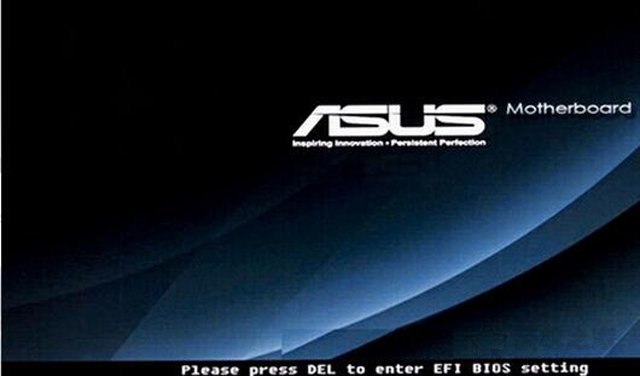
华硕主板bios设置图解教程详细版
1、当我们进入到华硕主板BIOS界面中,这时我们可以看到关于CPU电压、硬件温度、风扇速度等基本信息,十分实用的功能。我们选择界面右上角的下拉框选择语言为“简体中文”,即可变成我们熟悉的中文了。我们先来点击右上角的【退出/高级模式】,由此进入高级模式界面。
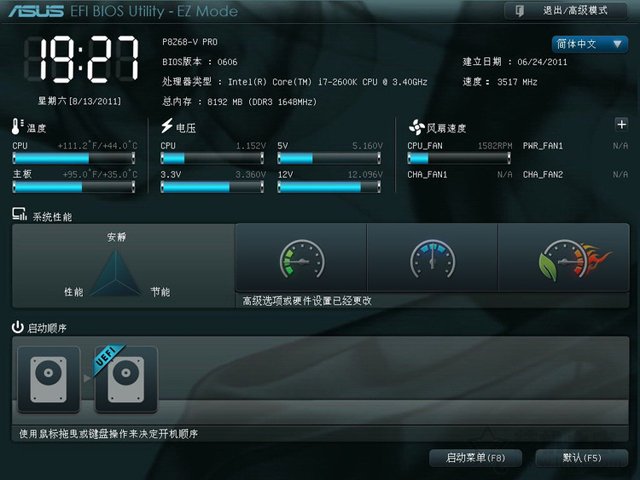
2、这时我们进入到了高级模式的界面中,我们会看到几个选项,分别是概要、AI Tweaker、高级、监控、启动和工具的选项,概要界面下方涵盖的主要内容分别是:BIOS信息、BIOS版本、建立日期、EC版本、ME版本、CPU信息和内存信息、系统语言、系统日期等。
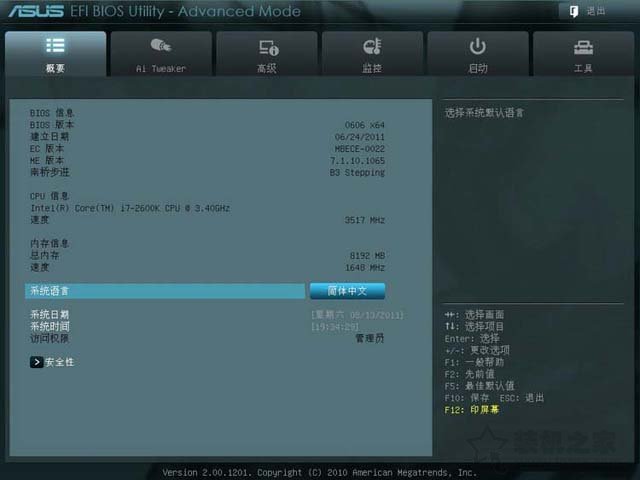

我告诉你msdn版权声明:以上内容作者已申请原创保护,未经允许不得转载,侵权必究!授权事宜、对本内容有异议或投诉,敬请联系网站管理员,我们将尽快回复您,谢谢合作!










